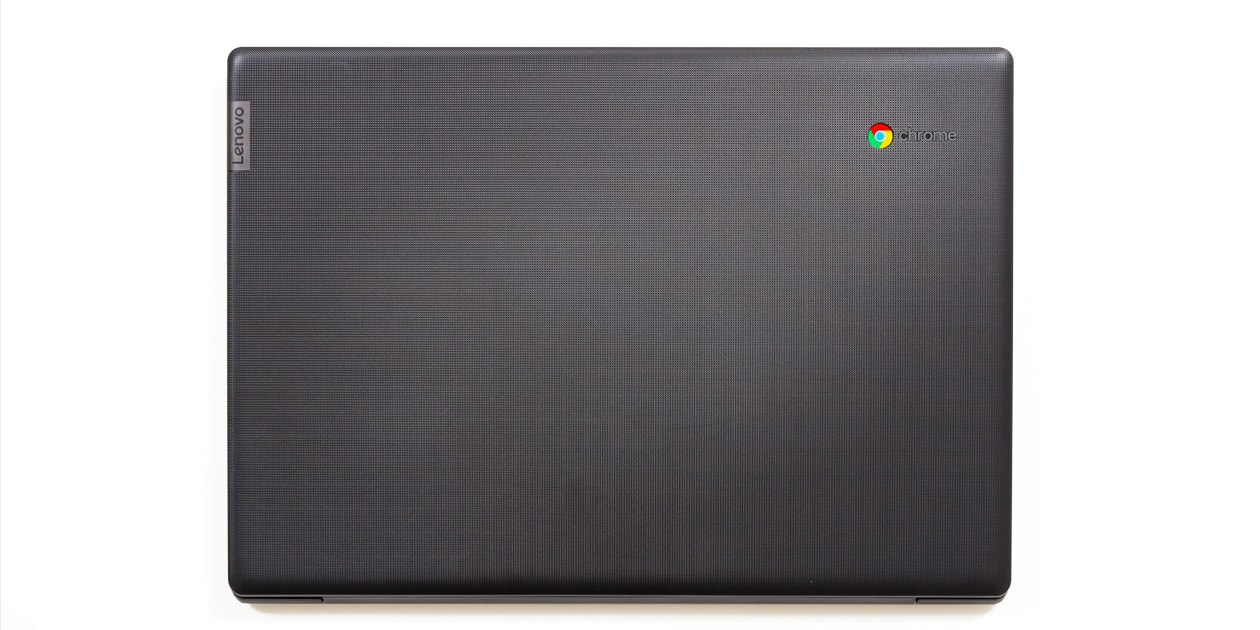 レノボのLenovo Chromebook S330は、ChromeOSを搭載した14インチタイプのノートPCです。価格は2~3万円台と非常に安いにも関わらず、同クラスのWindows 10搭載ノートPCよりも軽快に使える点が魅力。ネットや動画を観たり、テキスト主体の資料作成、あるいはスケジュール管理などの用途に向いています。
レノボのLenovo Chromebook S330は、ChromeOSを搭載した14インチタイプのノートPCです。価格は2~3万円台と非常に安いにも関わらず、同クラスのWindows 10搭載ノートPCよりも軽快に使える点が魅力。ネットや動画を観たり、テキスト主体の資料作成、あるいはスケジュール管理などの用途に向いています。

Lenovo Chromebook S330
今回はメーカーからお借りしたLenovo Chromebook S330の実機を使って、デザインや性能、実際の使い心地などをレビューします。
この記事の目次
- ▶スペック
- ▶デザインと使いやすさ
- ▶ベンチマーク結果
- ▶実際の使用感について
- ▶まとめ

※2019年10月16日時点
[wpap type=”detail” id=”B07RT8ZKV1″ title=”Lenovo Chromebook S330 14.0型HD液晶 タッチ機能なし 英語キーボード MediaTek MT8173C 4GB eMMC 32GB 約1…”]
Lenovo Chromebook S330のスペック
| 画面サイズ | 14インチ |
|---|---|
| 解像度 | ・1366×768 ・1920×1080 |
| CPU | MediaTek MT8173C |
| メモリー | 4GB |
| ストレージ | ・32GB eMMC ・64GB eMMC |
| LTE | なし |
| タッチ / ペン | 非対応 |
| 幅×奥行き | 325.7×232.4mm |
| 厚さ | 20.8mm |
| 重量 | 1.5kg |
| バッテリー | 10時間 |
| 自動更新ポリシー | 2025年6月 |
※2019年10月16日時点
| 本体カラー | ビジネスブラック |
|---|---|
| 表面処理 | 非光沢 |
| パネルの種類 | TN |
| 光学ドライブ | ー |
| テンキー | ー |
| 有線LAN | ー |
| 無線LAN | 11a/b/g/n/ac |
| Bluetooth | 4.1 |
| USB3.1 | ー |
| USB3.0 | 1 |
| USB2.0 | ー |
| USB Type-C | 1 (USB3.0) |
| Thunderbolt 3 | ー |
| メモリーカード | SD |
| HDMI | 1 |
| VGA (D-sub15) | ー |
| DisplayPort | ー |
| Webカメラ | 720p (92万画素) |
| 顔認証カメラ | ー |
| 指紋センサー | ー |
デザインと使いやすさ
標準的なクラムシェルタイプ
Lenovo Chromebook S330は液晶ディスプレイが回転しない、いわゆるクラムシェル型のノートPCです。外観はいかにもノートPC的ですが、値段が安いことを考えれば仕方がないでしょう。とは言え妙に大きかったり厚すぎたりということはなく、しっかりイマドキのデザインでまとめられています。

Lenovo Chromebook S330の外観
同じレノボからIdeaPad S340 (14)というWindows PCが発売されているのですが、形状やサイズ感がかなり似ています。微妙に異なる部分も多いのですが、設計時のベースは同じなのかもしれません。

Windows 10搭載のIdeaPad S340 (14)
本体カラーはビジネスブラック。実際の色合いはグレーに近い黒で、落ち着いた雰囲気です。フットプリント (接地面積)は幅325.7×奥行きで232.4mm、B4サイズとA4サイズの中間くらい。14インチタイプとしては標準的な大きさですが、実機を前にすると比較的コンパクトに見えました。重量は実測1.43kgで多少のズッシリ感はありますが、重さのバランスが均一なので持ちづらくは感じません。

本体カラーはビジネスブラック。ボディには樹脂 (プラスチック)素材が使われています

天板の表面にはリネン調のテクスチャー加工が施されているのでグリップ感があります。指紋のあとが残りやすいので、こまめに拭き取るといいでしょう

パームレスト (キーボード面)には頑丈な金属素材を使用。公式サイトには明記されていませんが、おそらくアルミ素材だと思われます。この部分は質感高め

液晶ディスプレイはほぼ180度に開きます

液晶ディスプレイのベゼル (枠)が細く、画面周りがスッキリとしています

底面部。通気口のないファンレス仕様です

高さは公称値で20.8mm、実測で21.8mmでした。最近の14インチタイプとしてはやや厚めですが、ゴツく感じるほどではありません
映像は値段相応
液晶ディスプレイのサイズは14インチ。解像度は1366×768ドットのHDと、1920×1080ドットのフルHDの2種類が用意されています。今回は1366×768ドットのモデルを試用したのですが、文字中心の作業を行なうなら1画面あたりの情報量が多いフルHDのほうが有利です。

画面の大きさは14インチ。解像度は1366×768ドットと1920×1080ドットの2種類で、モデルによって異なります

フルHD (左、スケーリング100%)とHD (左)の情報量の違い。フルHDのほうがデスクトップを広く使えるので、作業効率が大きくアップします ※写真は別の機種によるもの
映像の色合いはあまりよくありません。内容は普通に確認できるのですが、色が若干青みがかっています。またコントラスト (色のメリハリ)が低く、鮮やかさは感じられません。それでいて画面がやや明るめなので、人によっては白っぽく感じることもあるでしょう。
とは言え、3~4万円台の格安ノートPCではよく見られる映像品質です。色にこだわらなければ、問題なく利用できます。

TNパネルは青みが強く、コントラストが低め。スマホやミドルレンジ以上のノートPCで使われているIPSパネルに比べると、画質はそれほどよくありません

TNパネルとIPSパネルの色合いの違い ※写真は別の機種によるもの

コントラストが低く色にメリハリがないため全体的に白っぽく、 あるいはかすれたライトグレーっぽく見えることがあります
また視野角が狭く、液晶ディスプレイの角度を変えると色や明るさが大きく変わることがあります。使用時には見やすい角度に調整してください。画面は非光沢なので、映り込みはそれほど気にならないはずです。

Lenovo Chromebook S330で使われているTNパネルは視野角が狭く、画面の角度を変えると色や明るさが大きく変わることがあります。
キーボードは英字配列
キーボードは英字配列です。ただし日本語入力も可能で、Ctrlキーとスペースキーを押すことで日本語 / 英語入力を切り替えられます。ローマ字入力は可能ですが、キートップに文字がプリントされていないためかな入力は厳しい点に注意してください。

キーボードは英字配列ですが、日本語入力にも対応しています
キーピッチ (キーとキーの間隔)は実測で18.7mm。理想とされる19mmよりわずかに小さいのですが、違和感なく利用できました。日本語配列とは記号の位置が若干異なるのですが、慣れれば問題なく使えるでしょう。
キーストロークは平均1.4mmで、若干浅めです。押した瞬間に固めのクリック感がありますが押し込む力は弱く、総合的なタイプ感は軽めでした。タイプ音は静かで、軽い力で入力するとタチタチと控えめな音で気になりません。強く叩くとタンタンと響くので、軽いタッチでの入力に向いています。

タイプ感はやや軽く、タイプ音は静か
操作周りでちょっと残念なのは、タッチ操作に対応していない点です。タッチパッドやマウスでも操作できるので普段の作業には問題ないのですが、Androidアプリでの特殊な操作――たとえば2本指での回転など――が利用できない場合があります。

たとえば2本指でマップを回転するなど、タッチ操作を前提としたアプリはうまく利用できない場合があります
インターフェースは必要最低限
周辺機器接続用のインターフェース (端子)類はあまり多くはありません。USB端子が2ポート (うち1ポートがType-C)であとはHDMI端子やSDカードスロットなど。必要最低限の構成ですが、Bluetooth接続でマウスやスピーカー / ヘッドセットなどを利用できるので、実際にはそれほど困らないでしょう。

左側面にはUSB 3.0 Type-C、HDMI、USB3.0、SDカードスロット

右側面にはヘッドセット端子、セキュリティースロット (盗難防止用)
USB Type-CはUSB PD対応で、充電とHDMI / DisplayPort出力に対応しています。ただし18Wの充電アダプター / モバイルバッテリーでは充電時間が長くなるほか、十分なパフォーマンスが得られないかもしれません。30W以上の機器の利用をおすすめします。
USB Type-Cからの充電
| 18W | △ (低速充電) |
|---|---|
| 30W | ◯ |
| 45W | ◯ |
スピーカーは底面の左右に配置されています。接地面に向かって音が出るためサラウンド感は弱く、音もややこもり気味です。低音域は薄く、高音域はシャカシャカとした音が目立ちました。全体的に音質はあまりよくありませんが、低価格モデルであることを考えれば仕方がないでしょう。ビデオチャットや動画視聴には問題ないですし、迫力のあるサウンドで音楽を楽しみたいなら外付けスピーカーの利用をおすすめします。

底面部のスピーカー
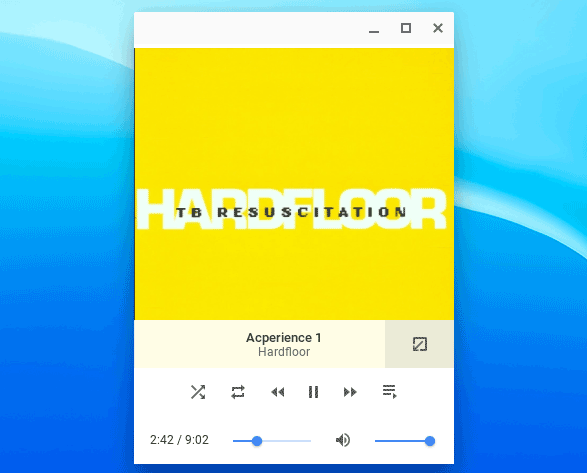
音質はやや低めで、特に低音域が迫力不足に感じます。音楽は外付けスピーカーで聞くのがおすすめです
ベンチマーク結果
続いてはパフォーマンス面について紹介します。Lenovo Chromebook S330には3種類のモデルが用意されていますが、どれもCPUやメモリー容量は同じ。解像度とストレージ容量が異なる程度ですので、パフォーマンスはどれも変わらないはずです。
なおベンチマーク結果は環境、タイミング、個体差などさまざまな要因によって大きく変わることがある点をあらかじめご了承ください。
Octane 2.0
JavaScritの処理速度を計測する「Google Octane 2.0」のスコアは「11460」でした。Core i5はChromebookではハイエンドに相当するので、Lenovo Chromebook S330で使われているMT8173Cはエントリークラス程度と考えていいでしょう。
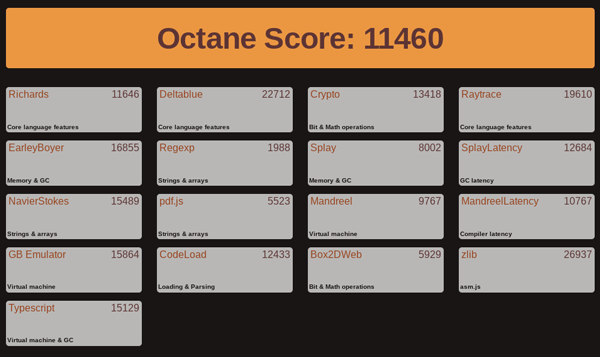
Octane 2.0の結果
ベンチマークスコアの比較
| CPU | Octaneスコア |
|---|---|
| HP Chromebook x360 14 (Core i5-8250U) |
34408
|
| 低価格Windows PC (Celeron N4000) |
14495
|
| Lenovo Chromebook S330(MT8173C) |
11460
|
| Chromebook Tablet CT100PA(OP1) |
10490
|
同価格帯のWindows 10搭載ノートPCで使われているCeleron N4000よりもスコアは下ですが、実際の処理はそれほど遅く感じません。むしろCeleron搭載ノートPCよりもサクサク動きます。性能が低いCPUでも快適に使える点がChromebookデバイスの魅力のひとつなのです。
そのほかのベンチマーク結果
参考までにAntutu BenchmarkおよびPCMark、3DMarkのベンチマーク結果も掲載します。当サイトにまだChromebookのデータが蓄積されていないためこの結果がどの程度のものなのかは正直なところ判断できませんが、手元のデバイスとの比較用に使ってください。
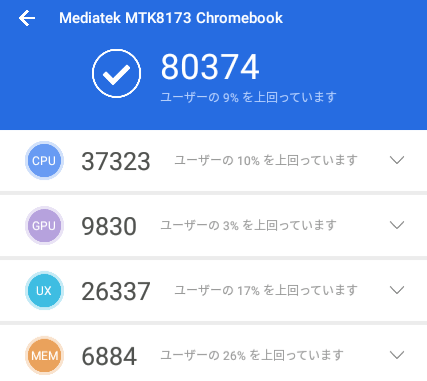
Antutu Benchmarkの結果
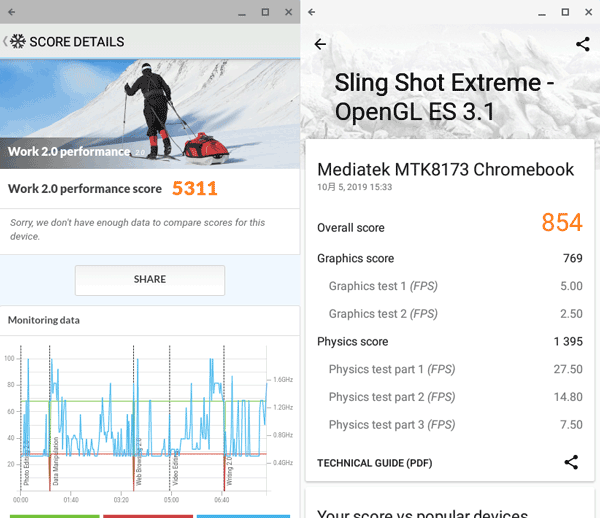
PCMark (左)と3DMark (右)の結果
起動時間
電源オフの状態から電源ボタンを押してパスワード入力画面が表示されるまでの時間を計測したところ、平均で9.76秒でした。スリープの状態からなら、液晶ディスプレイを開くと瞬時に復帰します。レスポンスはかなり良好で、Windows PCで言えば高品質モデル相当の起動の速さです。
起動時間の計測結果(手動計測)
| 1回目 | 9.5秒 |
|---|---|
| 2回目 | 9.8秒 |
| 3回目 | 9.9秒 |
| 4回目 | 9.8秒 |
| 5回目 | 9.8秒 |
| 平均 | 9.76秒 |
実際の使用感について
Androidアプリはサクサク動く
Chromebookはブラウザー上での作業が基本ですが、Androidアプリも利用できます。試しにアドビのLightroomで画像を加工してみたところ、特にストレスを感じることなく利用できました。複数の写真を同時に加工するにはちょっと厳しいかもしれませんが、2~3枚程度なら問題ありません。
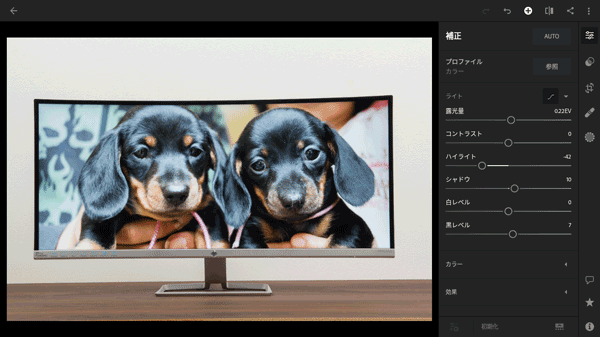
Lightroomのアプリは問題なく使えました
YouTubeの動画も、コマ落ちすることなく普通に視聴できます。ただすべてのAndroidアプリが使えるわけではなく、たとえばInstagramは利用できませんでした。またゲームも動くものと動かないものがあり、たとえ動いたとしてもフリック / スワイプ操作が必要なものではうまく操作できない場合があります。
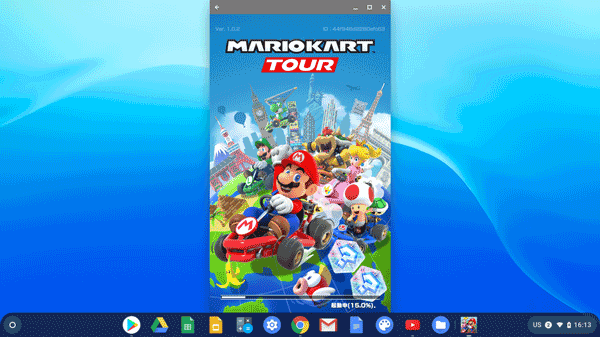
すべてのゲームを利用できるわけではなく、仮に動いたとしても画面構成や操作の関係でうまくプレーできない場合があります
Googleが用意する標準アプリや超有名なビジネス系アプリなら問題なく動くようです。しかしそのほかのAndroidアプリについては実際にインストールしてみないと使えるかどうかはわかりません。そのためAndoridアプリが使える点は大きなメリットとしてではなく、あくまでもオマケ程度に考えたほうが良さそうです。
Windows PCよりもキビキビ動く
2~3万円台のWindows 10搭載ノートPCだと、スペックはCeleron またはCore i3でメモリーは4GB、ストレージはHDDの構成が標準的です。CPU性能ではこれらの機種のほうが上ですが総合的な体感速度はかなり遅く、高速化チューニングを施したりパーツを交換したりしないと使い物になりません。
しかしLenovo Chromebook S330で使われているChrome OSは処理が非常に軽く、低価格モデルであっても驚くほどサクサク動きます。起動や復帰は高速で、ちょっとした処理でもWindows 10のように長い時間待たされることがありません
初期設定や環境の移行が簡単
Chromebookは初期設定時にGoogleアカウントを設定するだけで、普段使っているChromeブラウザーのブックマークやパスワード、メールの設定、スケジュールや利用しているクラウドストレージなどをスグに利用できます。作業内容はクラウド経由で同期されるので、意識することなくすべてのデータを一元管理できるのです。
また出荷時の状態に戻すのも非常に簡単で、Windows 10のように何時間もかかりません。ほかの機種への乗り換え時でもファイルを移動することがなく、単に既存のアカウントを設定するだけ。次から次へと新機種に乗り換える、場所ごとに異なるPCを利用するなどの使い方に向いています。
Chromebook入門用におすすめ
ということで、今回はLenovo Chromebook S330のレビューをお届けしました。
2019年10月16日時点ではLenovo Chromebook S330は公式サイトにて3万5008円から、アマゾンでは最安モデルが2万円台 (クーポン適用時)で販売されています。Windows 10搭載ノートPCでも同程度の価格で販売されていますが、Windows 10ではSSD搭載モデルでないとかなり遅く感じることでしょう。予算があまりないのであれば、より快適に使えるLenovo Chromebook S330を選ぶのはアリです。
ただしWindows 10のように使えるわけではない点には注意してください。たとえばインストールするタイプのWindows 10向けのソフトは使えませんし、細かな設定 / 操作方法も異なります。はじめてChromebookを使う人なら、使い方がわからなくて戸惑うこともあるでしょう。データは基本的にクラウドに保管 / 記録するという考えかたも特殊に感じるかもしれません。
しかしこれらのハードルを乗り越えれば、かなり軽快に利用可能です。ChromebookではWindows PCのようにはできないこともありますが、逆にChromebookだからこそ快適に使える点も多々あります。これからChromebookを体験してみたいという人は、特に価格の安いLenovo Chromebook S330を検討してみてはいかがでしょうか。

Chromebookを体験してみたい人におすすめ

※2019年10月16日時点
[wpap type=”detail” id=”B07RT8ZKV1″ title=”Lenovo Chromebook S330 14.0型HD液晶 タッチ機能なし 英語キーボード MediaTek MT8173C 4GB eMMC 32GB 約1…”]
*
当サイトでは2~3万円台の格安ノートPCから高性能ノートPCまで、さまざまな最新モデルを検証・解説しています。記事の更新情報は当サイトのtwitterアカウントでお知らせしているので、フォローしていただくことをおすすめします。
関連記事
- 格安・激安!新品で2~4万円台の安いノートパソコンおすすめ機種




